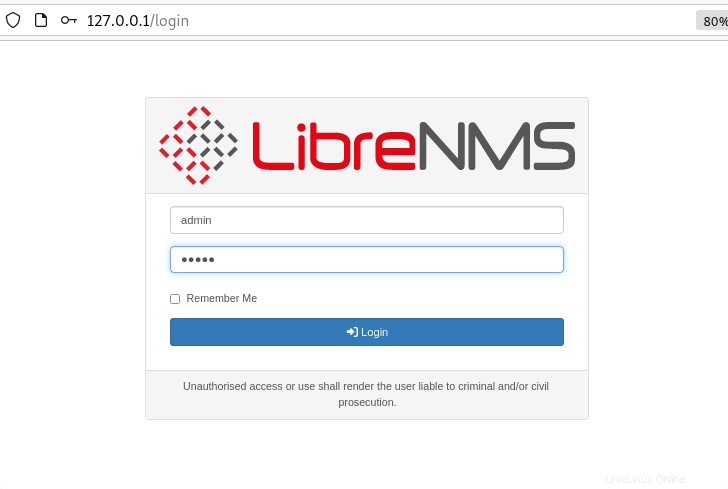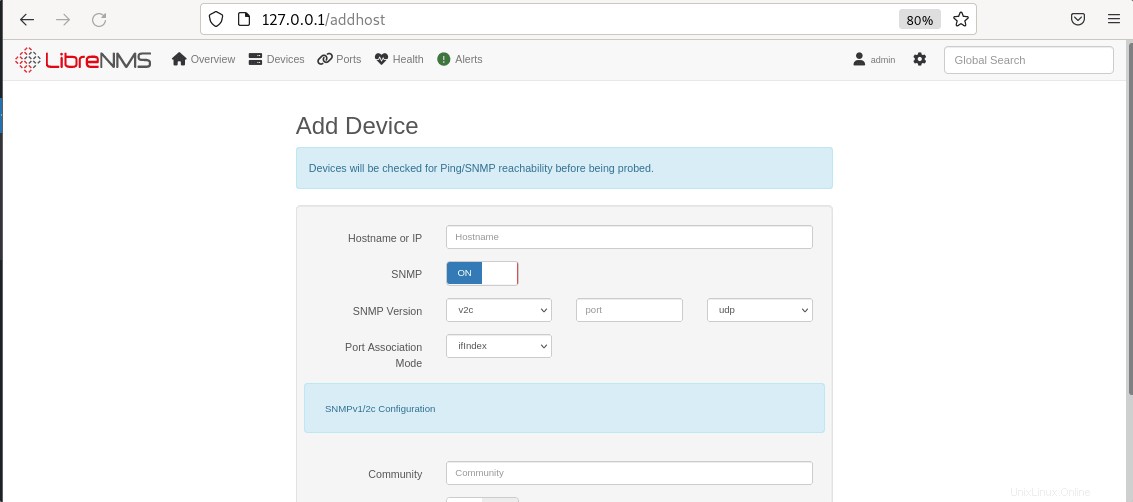コマンドターミナルを使用してネットワークデバイスを監視し、Debian11BullseyeまたはDebian10BusterLinuxにLibreNMSをインストールするための手順とコマンドを学習するためのチュートリアル。
ネットワーク環境の監視は、複雑さが増すにつれてますます要求が厳しくなっています。 LibreNMSなどの強力なシステムは通常、堅実な基本機能を提供しますが、構成の監視やバックアップなどの特別なタスクに圧倒されることがよくあります。 LibreNMSには、Ciscoルーター構成の監視に特化したRANCID(Really Awesome New Cisco Config Differ)が長い間統合されています。ログインデータが保存された単純なルーターテーブルを使用して、ツールは構成設定にアクセスし、管理者に変更を電子メールで通知できます。
LibreNMSは、決定されたネットワークデータをグラフィカルに処理することもできるオープンソースのネットワーク監視システムです。さらに、このツールには、他のツールと一緒に使用できる警告システムがあります。 LibreNMSは、AndroidとiPhoneを介してアプリで制御できます。
いくつかの主な機能:
• 自動検出
• カスタマイズ可能なアラート
• APIアクセス
• 課金システム
• 自動更新
• 分散ポーリング
• AndroidおよびiOS向けのスマートフォンアプリを提供します
• MySQLとPHPに基づく
Debian11BullseyeにLibreNMSをインストールする手順
1。要件
このチュートリアルを実行してDebianLinuxでLibreNMSをセットアップするには、ユーザーはWebサーバー(Nginxまたはapache)が必要です。ここではApacheを使用しています。 PHPとMariaDBに加えて、ユーザーは新しいパッケージをインストールするためにsudoアクセス権を持つシステムユーザーを持っている必要があります。
2。 Debian11にWebサーバーをインストールする
ApacheまたはNginxWebサーバーを使用できます。LibreNMSをインストールするには、それらのいずれかを使用できます。 Apacheの使用方法は次のとおりです。したがって、そのコマンドは次のようになります。
sudo apt install apache2
ウェブサーバーサービスを開始します:
sudo systemctl enable --now apache2
3。 PHP、MariaDB、および依存関係をインストールします
ここでは、PHP、MariaDB、およびその他の必要なパッケージをインストールして、Debian 11または10にLibreNMSを簡単にセットアップします。これらすべてをインストールするには、次のコマンドを使用できます。
sudo apt install acl curl nano composer fping git graphviz imagemagick mariadb-client mariadb-server mtr-tiny nginx-full nmap php-cli php-curl php-fpm php-gd php-gmp php-json php-mbstring php-mysqli php-snmp php-xml php-zip rrdtool snmp snmpd whois unzip python3-pymysql python3-dotenv python3-redis python3-setuptools python3-systemd python3-pip
4。 LibreNMS用にMariaDBを構成する
データベースを作成する前に、LibreNMS用にMariaDBを構成して、データベースサーバーの構成ファイルを編集しましょう。
sudo nano /etc/mysql/mariadb.conf.d/50-server.cnf
[mysqld]の下 次の行を追加します:
innodb_file_per_table=1 sql-mode="" lower_case_table_names=0
Ctrl + Oを押してファイルを保存します 、「 Y」と入力します 、 Ctrl + Xを使用します 終了します。
データベースサービスを再起動します:
sudo systemctl restart mariadb
同じことを有効にします:
sudo systemctl enable mariadb
MariaDBを保護する:
sudo mysql_secure_installation
ガイド付きウィザードに従い、データベースrootユーザーのパスワードを作成し、デモデータベースを削除し、リモートログインと匿名ユーザーを禁止します。
5。ログインしてデータベースを作成する
それでは、LibreNMSによって生成されたデータを保存するための専用データベースを作成しましょう。
sudo mysql
コマンドを使用してデータベースを作成します。
ここでは、データベースとユーザー名を使用しています-librenms 、使いたいものは何でも使ってください。また、passwordを置き換えることを忘れないでください 設定したいもので。
CREATE DATABASE librenms CHARACTER SET utf8mb4 COLLATE utf8mb4_unicode_ci;
CREATE USER 'librenms'@'localhost' IDENTIFIED BY 'password';
GRANT ALL PRIVILEGES ON librenms.* TO 'librenms'@'localhost';
FLUSH PRIVILEGES;
exit;
PHPのTimeZoneを設定する:
sudo sed -i "s,;date.timezone =,date.timezone = \"Europe/Amsterdam\",g" /etc/php/*/apache2/php.ini
sudo sed -i "s,;date.timezone =,date.timezone = \"Europe/Amsterdam\",g" /etc/php/*/cli/php.ini
sudo sed -i "s,;date.timezone =,date.timezone = \"Europe/Amsterdam\",g" /etc/php/*/fpm/php.ini
注 :ヨーロッパ/アムステルダムを変更します あなたの国ごとに。タイムゾーンのPHP値がわからない場合は、公式ページを参照してください。
また、それに応じてシステムのタイムゾーンを変更します:
sudo timedatectl set-timezone Europe/Amsterdam
sudo dpkg-reconfigure -f noninteractive tzdata
sudo mysql -uroot --execute="SET GLOBAL time_zone = 'Europe/Amsterdam';"
sudo systemctl restart apache2 mariadb
6。 Debian11にLibreNMSをダウンロード
LibreNMSファイルはDebianのリポジトリを使用してダウンロードするために存在しないため、Githubリポジトリから直接Gitを使用してクローンを作成しましょう。
cd /opt
sudo git clone https://github.com/librenms/librenms.git
7。 Librenmsユーザーを追加
Librenmsのファイルにのみアクセスできる専用ユーザーを作成しましょう
sudo useradd librenms -d /opt/librenms -M -r -s /bin/bash
また、LibreNMSユーザーをApacheグループに追加します
usermod -a -G librenms www-data
ダウンロードしたファイルの権限を設定する:
sudo chown -R librenms:librenms /opt/librenms
sudo chmod 771 /opt/librenms
sudo setfacl -d -m g::rwx /opt/librenms/rrd /opt/librenms/logs /opt/librenms/bootstrap/cache/ /opt/librenms/storage/
sudo setfacl -R -m g::rwx /opt/librenms/rrd /opt/librenms/logs /opt/librenms/bootstrap/ca
PHPの依存関係をインストールする
LibreNMSで作成されたユーザーに切り替えてから、このネットワーク監視プラットフォームに必要なPHPの依存関係をインストールします。
sudo -u librenms bash
./scripts/composer_wrapper.php install --no-dev
exit
8。 LibreNMSインストール用にPHP-FPMを構成する
既存の構成ファイルをコピーして、LibreNMSのPHPFPM構成ファイルを作成します。
cd /etc/php/*/fpm/pool.d/
sudo cp www.conf librenms.conf
次に、コピーしたファイルを編集します
sudo nano librenms.conf
交換 [www] [librenms]へ
変更 データ-wwwのユーザーとグループ librenmsへ
user = librenms group = librenms
聞くを更新する 一意の名前に
listen = /run/php-fpm-librenms.sock
ファイルを保存します– Ctrl + O 、 Yを押します 終了-Ctrl+ X 。
ルートディレクトリに戻ります。
cd
SNMPを構成する
sudo cp /opt/librenms/snmpd.conf.example /etc/snmp/snmpd.conf
sudo nano /etc/snmp/snmpd.conf
RANDOMSTRINGGOESHEREを変更します LibreNMSへ および保存 ファイル。
curl -o /usr/bin/distro https://raw.githubusercontent.com/librenms/librenms-agent/master/snmp/distro
sudo chmod +x /usr/bin/distro
sudo systemctl enable snmpd
sudo systemctl restart snmpd
cronジョブの作成
sudo cp /opt/librenms/librenms.nonroot.cron /etc/cron.d/librenms
9。 Apache仮想ホスト構成ファイルを作成する
LibreNMS Webインターフェースにアクセスするには、Apacheサーバーにそのファイルがどこにあるかを通知する必要があります。そのために、仮想ホスト構成ファイルを作成します:
sudo nano /etc/apache2/sites-available/librenms.conf
次の行を追加します:
<VirtualHost *:80> DocumentRoot /opt/librenms/html/ ServerName 192.168.0.17 AllowEncodedSlashes NoDecode <Directory "/opt/librenms/html/"> Require all granted AllowOverride All Options FollowSymLinks MultiViews </Directory> # Enable http authorization headers <IfModule setenvif_module> SetEnvIfNoCase ^Authorization$ "(.+)" HTTP_AUTHORIZATION=$1 </IfModule> <FilesMatch ".+\.php$"> SetHandler "proxy:unix:/run/php-fpm-librenms.sock|fcgi://localhost" </FilesMatch> </VirtualHost>
Ctrl + Oを押してファイルを保存します 、 Y 、および Ctrl + X 終了します。
注: サーバー名をIPアドレスまたはlibrenms.example.comなどの完全修飾ドメイン名に置き換えます
デフォルトサイトを無効にして、新しく作成したサイトを有効にします
sudo a2dissite 000-default sudo a2enmod proxy_fcgi setenvif rewrite sudo a2ensite librenms.conf
サービスの再開:
sudo systemctl restart apache2 sudo systemctl restart php*-fpm
10。 LibreNMSWebインターフェース
LibreNMSの構成が完了したら、システムブラウザーに移動し、使用したserver-ip-addressまたはドメイン名をポイントします。
例-http:// server-ip-address
まず、インストールセットアップで、ソフトウェアに必要な依存関係を確認します。
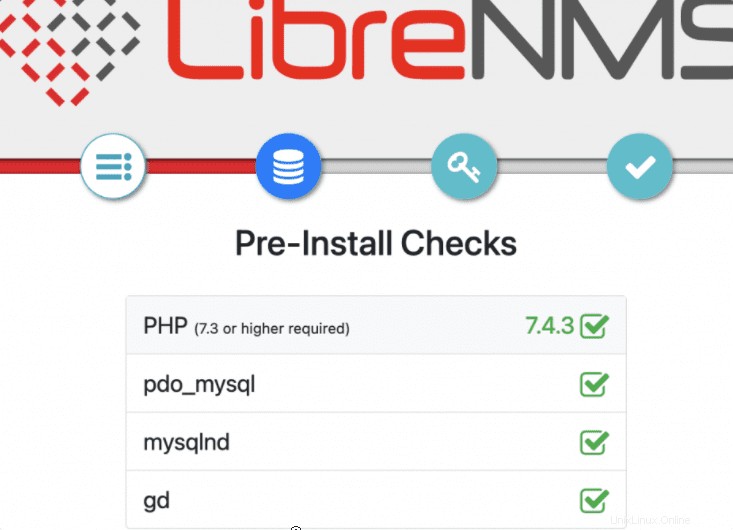
その後、MariaDBデータベース、ユーザー名、およびパスワードの詳細を追加します。完了したら、LibreNMSがデータベースに接続できるかどうかを確認します。その場合は、「データベースの構築」をクリックします。 」ボタン。
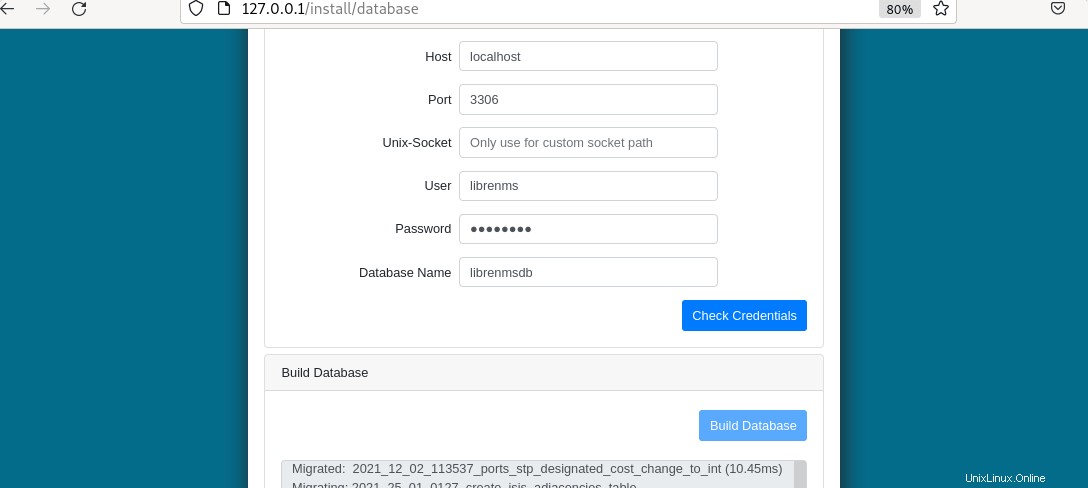
管理者ユーザーを作成します。
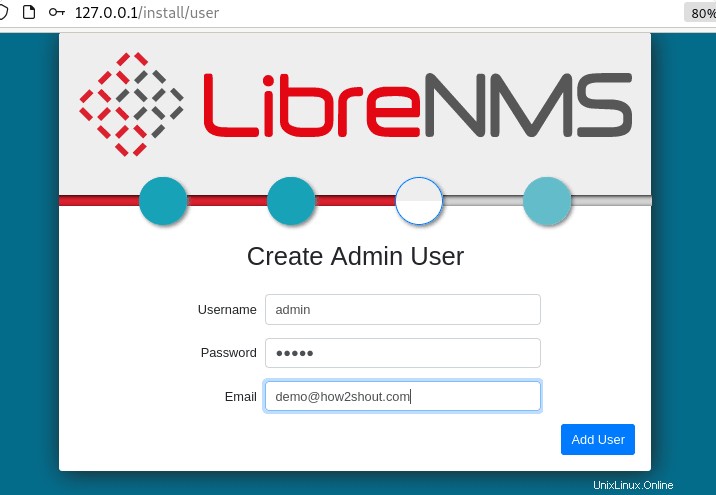
LibreNMSバックエンドにログインします。